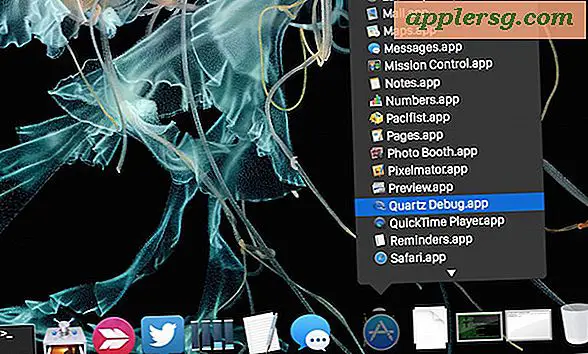आईफोन या आईपैड पर "सिस्टम" स्टोरेज साइज को कैसे कम करें

यदि आपने कभी आईफोन या आईपैड पर सेटिंग्स ऐप के आईओएस स्टोरेज सेक्शन का दौरा किया है, तो आपने देखा होगा कि "सिस्टम" स्टोरेज सेक्शन कभी-कभी काफी बड़ा होता है और स्टोरेज क्षमता की एक बड़ी मात्रा ले सकता है। अतिरिक्त बड़े स्टोरेज क्षमता उपकरणों के लिए यह एक बड़ा सौदा नहीं हो सकता है, लेकिन यदि आपके पास 32 जीबी डिवाइस पर 16 जीबी स्टोरेज ले रहा है तो यह स्पष्ट रूप से भंडारण बोझ है जो कुल डिवाइस क्षमता पर प्रभाव डाल रहा है, संभावित रूप से अन्य उपयोगों को रोक रहा है उपकरण डिवाइस, ऐप्स, मीडिया या डिवाइस पर अन्य सामान डाउनलोड करने में असमर्थ होने के कारण डिवाइस। इसलिए, आईओएस उपकरणों के एक बड़े "सिस्टम" भंडारण खंड को कम करना वांछनीय हो सकता है।
आईपैड या आईफोन की स्टोरेज सेटिंग्स पर पाए गए "सिस्टम" स्टोरेज के कुल आकार को कम करने के लिए इस टिप में कुछ हद तक क्विर्की तरीका शामिल होगा।
आईओएस में वर्तमान "सिस्टम" भंडारण आकार की जांच
आगे जाने से पहले, आप यह जानना चाहेंगे कि क्षमता को कम करने की कोशिश करने से पहले आपका वर्तमान "सिस्टम" स्टोरेज कितना बड़ा है, इससे आपको काम करने के लिए एक संदर्भ बिंदु मिलेगा। आप निम्न कार्य करके सिस्टम संग्रहण आकार की जांच कर सकते हैं:
- आईफोन या आईपैड पर "सेटिंग्स" ऐप खोलें और फिर "सामान्य" पर जाएं
- 'आईफोन स्टोरेज' या 'आईपैड स्टोरेज' चुनें
- स्टोरेज उपयोग की गणना करने के लिए प्रतीक्षा करें, फिर "सिस्टम" और इसकी कुल स्टोरेज क्षमता खपत खोजने के लिए स्टोरेज स्क्रीन के नीचे सभी तरह स्क्रॉल करें
"सिस्टम" जंगली रूप से अलग-अलग आकार हो सकता है, कभी-कभी यह 7 जीबी या उससे भी अधिक हो सकता है, लेकिन यह आसानी से उसी डिवाइस प्रकार पर भी 10 जीबी, 15 जीबी, या यहां तक कि 25 जीबी या इससे भी बड़ा हो सकता है। यह प्रतीत होता है कि यादृच्छिक लेकिन महत्वपूर्ण स्टोरेज उपयोग "सिस्टम" को "अन्य" स्टोरेज की तरह थोड़ा बनाता है जो आईओएस में डिवाइस स्टोरेज का उपभोग करके कुछ उपयोगकर्ताओं को निराश करता है।
अब जब आप जानते हैं कि आपका "सिस्टम" स्टोरेज कितना बड़ा है, तो उस प्रक्रिया की समीक्षा करें जो उस भंडारण आकार को कम करने में मदद कर सकती है।
आईफोन या आईपैड पर "सिस्टम" स्टोरेज को कैसे हटाना है
अपने आईफोन स्टोरेज या आईपैड स्टोरेज के "सिस्टम" क्षमता आकार को कम करने के लिए इस चाल का उपयोग करने के लिए, आपको आईओएस डिवाइस, आईट्यून्स वाला कंप्यूटर और डिवाइस को कंप्यूटर से कनेक्ट करने के लिए एक यूएसबी केबल की आवश्यकता होगी। यदि आपके पास यह सब है, तो बाकी उल्लेखनीय सरल है।
- कंप्यूटर पर ओपन आईट्यून्स, यह एक मैक या विंडोज पीसी हो सकता है
- यूएसबी केबल को कंप्यूटर से कनेक्ट करें, और फिर उस यूएसबी केबल पर आईफोन या आईपैड को कनेक्ट करें
- डिवाइस पासकोड दर्ज करके आईफोन या आईपैड को अनलॉक करें - यदि आपने पॉप-अप दिखाए जाने पर कंप्यूटर को "ट्रस्ट" करने की आवश्यकता होने से पहले इसे कंप्यूटर से कभी कनेक्ट नहीं किया है
- कंप्यूटर से कनेक्ट आईफोन या आईपैड को कुछ मिनटों के लिए आईट्यून्स के साथ खोलें, आपको सिंक करने की आवश्यकता नहीं है या कुछ भी बस इसे बैठने दें
- "सेटिंग" ऐप लॉन्च करें और फिर "सामान्य" और डिवाइस के "स्टोरेज" सेक्शन पर जाएं, "सिस्टम" देखने के लिए नीचे स्क्रॉल करें, इसे फिर से गणना करनी चाहिए और अक्सर आकार में कम (लेकिन हमेशा नहीं)
- कंप्यूटर और यूएसबी केबल से आईफोन या आईपैड डिस्कनेक्ट करें और अपनी नई फ्री स्टोरेज स्पेस का आनंद लें

यह काम पूरी तरह से स्पष्ट क्यों नहीं है, लेकिन संभवतः जब आप किसी कंप्यूटर पर आईफोन या आईपैड कनेक्ट करते हैं और आईट्यून्स खोलते हैं, तो यह कुछ प्रकार के रखरखाव या क्लीनअप व्यवहार करता है जो आईओएस सिस्टम सेक्शन कैश और अस्थायी फ़ाइलों को डंप करता है, शायद तैयारी में आईट्यून्स के लिए बैकअप, और जब समाप्त हो जाए तो यह डिवाइस पर स्टोरेज क्षमता की एक उल्लेखनीय मात्रा को मुक्त कर सकता है।
यहां दिखाए गए स्क्रीनशॉट में, मैं आईट्यून्स के साथ एक कंप्यूटर में प्लग करके इसे अनलॉक करते हुए दो मिनट तक बैठकर आईफोन पर 5 जीबी से अधिक स्टोरेज मुक्त करने में सक्षम था। एक आईपैड पर, मैं एक ही कार्रवाई कर 2 जीबी मुक्त करने में सक्षम था।
हालांकि, इस विधि को काम करने की गारंटी नहीं है, और एक आईफोन एक्स पर 25.6 जीबी सिस्टम आकार के साथ, यह केवल 1 जीबी से भी कम हो गया है। कुछ उपयोगकर्ता "सिस्टम" के आकार में अधिक नाटकीय परिवर्तनों की रिपोर्ट कर सकते हैं लेकिन यदि आपके पास कोई शिकारी उन्हें नीचे दी गई टिप्पणियों में साझा करता है तो इसमें बहुत अधिक कविता या कारण शामिल नहीं होता है।

वैसे भी "सिस्टम" भंडारण क्या है?
आईफोन या आईपैड स्टोरेज का "सिस्टम" सेक्शन काफी शाब्दिक है, यह सिस्टम सॉफ्टवेयर है। इसमें आईओएस स्वयं शामिल है, जो आईफोन या आईपैड पर चलने वाली कोर ऑपरेटिंग सिस्टम है, जिसमें सभी सिस्टम फ़ंक्शंस, सिस्टम ऐप, और संभावित रूप से अन्य सिस्टम घटक जैसे कैश, अस्थायी फ़ाइलें और आईओएस ऑपरेटिंग सिस्टम के अन्य आधार शामिल हैं।
आईओएस स्टोरेज के "सिस्टम" सेक्शन के अक्सर यादृच्छिक रूप से और व्यापक रूप से भिन्न भंडारण खपत का आकार आईओएस उपकरणों के घबराहट "अन्य" स्टोरेज सेक्शन की तरह है, जो अभी भी सेटिंग ऐप के स्टोरेज सेक्शन में सूचीबद्ध है, लेकिन ऐसा लगता है कि "सिस्टम" अब "अन्य" खंड में निहित है।

आईओएस "सिस्टम" स्टोरेज को लगातार कम करने वाला एक और विकल्प बहुत नाटकीय है; डिवाइस मिटाएं, फिर आईओएस को पुनर्स्थापित करें और अपने बैकअप से पुनर्स्थापित करें। जाहिर है कि यह एक महत्वपूर्ण उपक्रम है, इसलिए किसी के लिए पहला उपाय नहीं होना चाहिए। इसी तरह, आईओएस को बहाल करने से आमतौर पर "अन्य" क्षमता को आईफोन या आईपैड पर भी कम किया जाएगा।
सामान्य आईओएस स्टोरेज टिप्स
आईफोन और आईपैड उपयोगकर्ताओं की सबसे बड़ी शिकायतों में से एक अक्सर अपने उपकरणों (आईक्लाउड के साथ) पर अपर्याप्त भंडारण स्थान से संबंधित है, लेकिन यह एक और विषय है) विशेष रूप से छोटे भंडारण आकार मॉडल पर 16 जीबी और 32 जीबी क्षमताओं के साथ, लेकिन 64 जीबी, 128 जीबी और 256 के साथ भी जीबी डिवाइस भी, इस पर निर्भर करता है कि वहां कितनी चीजें हैं।
यदि आप आईफोन या आईपैड पर सामान्य स्टोरेज उपयोग को कम करने के लिए "सिस्टम" स्टोरेज स्पेस को खाली करने का प्रयास कर रहे हैं, तो आपको आईफोन या आईपैड पर "अन्य" स्टोरेज को हटाने और हटाने के तरीके को सीखने में भी रुचि हो सकती है, साथ ही " दस्तावेज़ और डेटा "आईओएस ऐप्स से। आईओएस उपकरणों पर स्टोरेज क्षमता को खाली करने के लिए अन्य सहायक टिप्स में आईओएस से ऑफलोडिंग ऐप शामिल हैं जो अप्रयुक्त हैं, अप्रयुक्त ऐप्स को हटा रहे हैं, अप्रयुक्त ऐप्स के स्वचालित ऑफ़लोडिंग को सक्षम करते हैं, और विशेष रूप से आईफोन या आईपैड पर ऐप्स से "दस्तावेज़ और डेटा" साफ़ करने पर ध्यान केंद्रित करते हैं। इंस्टाग्राम जैसे ऐप्स के साथ जिनके पास आईफोन पर स्टोरेज लेने वाले बड़े कैश हैं।
क्या यह चाल आपके लिए आईफोन या आईपैड पर "सिस्टम" स्टोरेज स्पेस को कम करने के लिए काम करती है? क्या आपके पास आईओएस उपकरणों पर उत्सुकता से बड़ी प्रणाली या अन्य स्टोरेज क्षमताओं को कम करने के लिए कोई अन्य उपयोगी युक्तियां हैं? नीचे दिए गए टिप्पणियों में अपने अनुभव साझा करें!